Dans l'outil de marketing local , vous pouvez suivre les positions d'une entreprise dans la recherche locale, surveiller les listes dans différents annuaires d'entreprises, vérifier les avis pour améliorer la réputation de la marque et, par conséquent, aider les entreprises locales à atteindre les clients dans leur zone géographique.
Voici quelques autres façons d'utiliser cet outil. Vous pouvez :
- Trouver des statistiques sur les recherches, les appels, les avis, les photos et les vues de carte d'un profil d'entreprise Google (anciennement connu sous le nom de Google My Business).
- Obtenir des informations sémantiques basées sur l'IA à partir des avis des clients.
- Recevoir des rapports sur les problèmes rencontrés par une entreprise avec ses GBP/listes/avis et ce qui peut être fait à leur sujet.
- Collecter et partager des données marketing locales sous forme de rapports.
- Gérer les données de localisation des entreprises à partir d'un hub central.
Comment trouver l’outil
L'outil de marketing local est accessible via le menu de gauche.

Comment ajouter un nouvel emplacement
Dans l'outil de marketing local , un « emplacement » désigne une entreprise locale (qu'il s'agisse d'une entreprise physique ou d'une entreprise de zone de service) avec une adresse, un nom et d'autres attributs. L'outil de marketing local récupère et travaille avec les données d'emplacements particuliers (qui sont à nouveau des entreprises locales) afin que les entreprises puissent augmenter le trafic organique et améliorer leur réputation en optimisant le référencement local.
Pour ajouter un nouvel emplacement et, ce faisant, gérer la présence en ligne locale d'une entreprise, connectez un profil d'entreprise Google correspondant à l'outil de marketing local . Pour ce faire, suivez les étapes simples ci-dessous.
- Cliquez sur le bouton Ajouter un lieu dans le coin supérieur droit.

- Ensuite, sélectionnez votre compte Google dans la liste déroulante ou ajoutez un nouveau compte et cliquez sur le bouton Connecter.
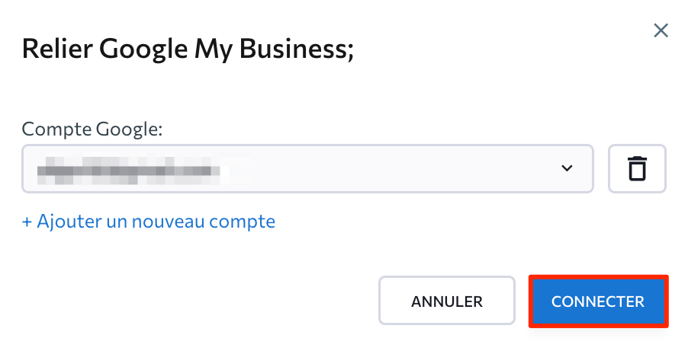
- Si vous ajoutez un nouveau compte, connectez-vous à votre compte Google. Autorisez SE Ranking à utiliser vos données en cliquant sur le bouton Continuer.
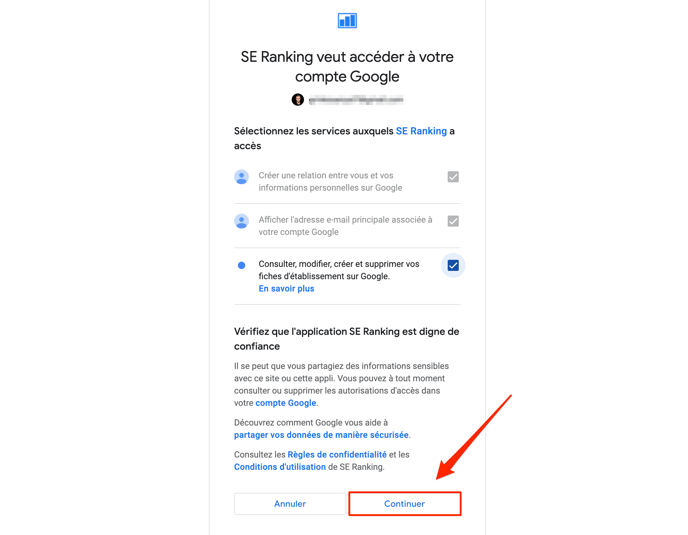
SE Ranking ne stocke pas les données que vous partagez lorsque vous connectez votre profil d'entreprise Google. C'est parce que nous utilisons l'OAuth (protocole d'autorisation ouvert). Avec cela, nous garantissons la sécurité des données personnelles de nos utilisateurs.
4. Ensuite, sélectionnez l'emplacement que vous devez ajouter à l'outil de marketing local et cliquez sur le bouton Ajouter la localisation.
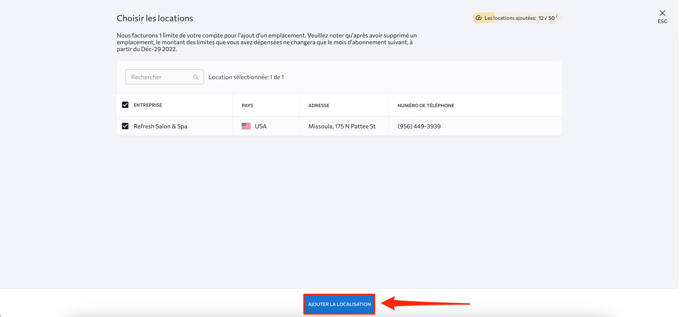
Onglet Locations
Quelques minutes après avoir suivi les étapes de la section ci-dessus, vous serez en mesure de trouver le lieu ajouté avec toutes les données dans le tableau de la page Tous les emplacements:
- Le nom de l'entreprise et le pays où cette entreprise est située.
- L'adresse physique de l'entreprise.
- Le numéro de téléphone de l'entreprise.
- Score. Cette métrique est calculée sur la base :
- La qualité de votre profil d'entreprise Google (par exemple, si la catégorie d'entreprise/l'adresse/les heures de travail/le numéro de téléphone/l'URL du site Web/la description de l'entreprise ont été ajoutés).
- Votre présence dans les annuaires d'entreprises que le système surveille (par exemple, combien d'annuaires d'entreprises contiennent une liste de cette entreprise, combien d'annonces ont été ajoutées correctement et combien contiennent des erreurs).
- La façon dont vous gérez les avis des clients (par exemple, si vous répondez aux avis positifs/neutres/négatifs et quelle est votre note moyenne des utilisateurs).
6. Évaluation. Ce graphique présente la note moyenne de l'entreprise sur la base de tous les avis clients trouvés dans différents annuaires.
7. Avis. Ce bloc affiche le nombre d'avis de clients dans les sources d'avis dans lesquelles le système a trouvé une liste de cette entreprise.
Vous pouvez exporter ce tableau au format PDF, CSV ou XLS en cliquant sur le bouton correspondant juste au-dessus du tableau.
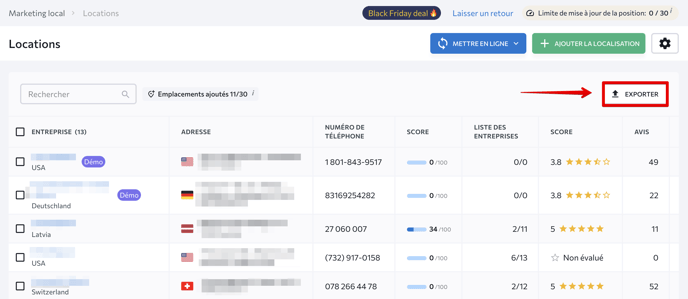
Comment configurer les données de profil de l'entreprise
En cliquant sur l'icône d'engrenage juste à côté du nom de l'entreprise dans ce tableau, vous pouvez configurer les données de profil de votre entreprise, qui sont initialement extraites de Google Business Profile, en quelques clics simples.

En cliquant sur l'icône en forme de crayon dans chaque bloc, vous pourrez configurer :

- Nom de l'entreprise et sa catégorie d'activité.
- Heures de travail.
- Coordonnées telles que l'adresse, le numéro de téléphone, l'e-mail et le site Web.
- Zone de service
- Description de l'entreprise.
Comment mettre à jour les données de localisation
Les données de chaque emplacement sont mises à jour automatiquement une fois par semaine. Mais vous pouvez toujours les mettre à jour manuellement en cliquant sur le bouton Mettre en ligne en haut de l'écran.

Ici, vous pouvez soit mettre à jour tous les emplacements en même temps, soit mettre à jour uniquement ceux sélectionnés en les cochant à l'avance. Après avoir décidé quels emplacements doivent être mis à jour, cliquez sur le bouton Mettre à jour l'emplacement .
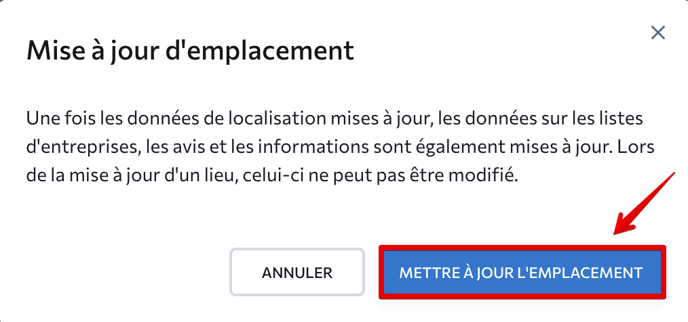
En outre, vous pouvez modifier la fréquence des mises à jour de localisation planifiées dans la section des paramètres. Pour ça:
- Cliquez sur l'icône d'engrenage dans le coin supérieur droit.

- Cliquez sur l'emplacement pour lequel vous souhaitez modifier le paramètre de fréquence de balayage.
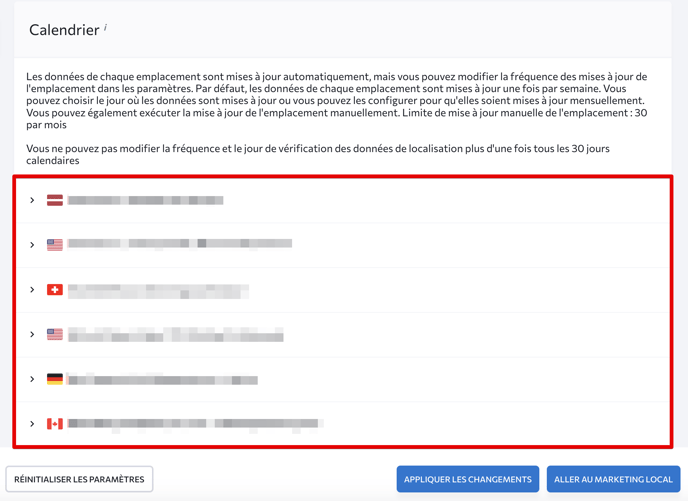
- Déterminez la fréquence de balayage (hebdomadaire/mensuelle) et sélectionnez le jour de la semaine/du mois où vous souhaitez que votre position soit mise à jour. Ensuite, cliquez sur le bouton Appliquer les changements.
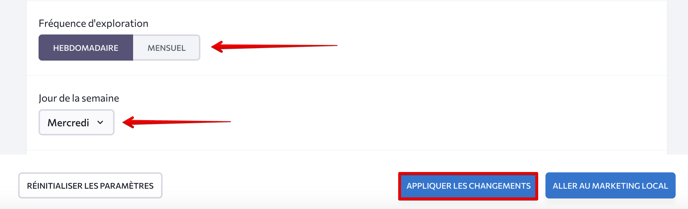
Liens invités
La création d'un lien invité ne prend que quelques secondes. Sélectionnez simplement les sections de marketing local à inclure et partagez le lien avec vos clients. Notez que les liens invités sont créés par point de vente, ce qui signifie qu'un lien correspond à un point de vente. Les liens invités peuvent également être désactivés à tout moment et vous pouvez modifier leurs URL.
